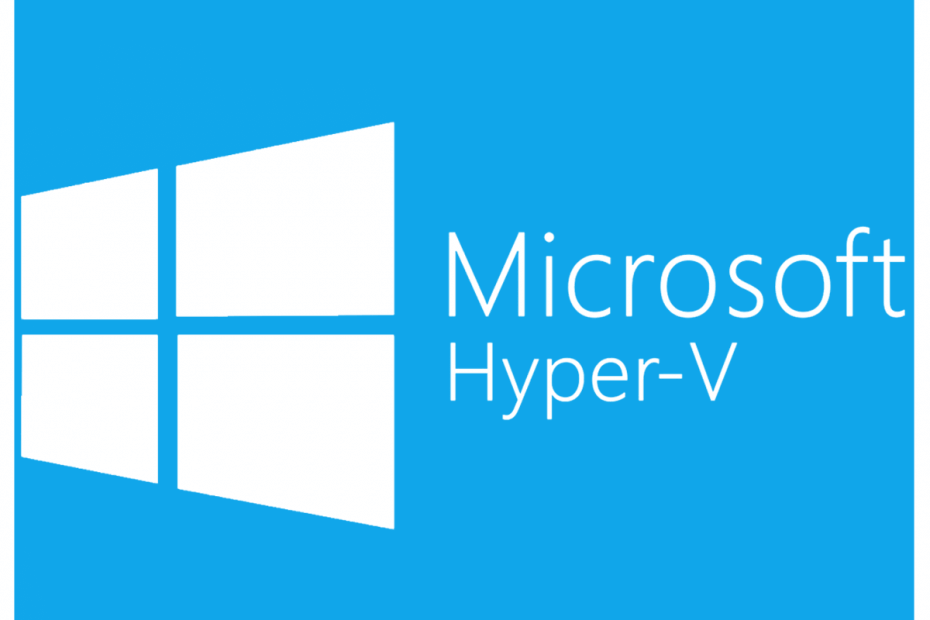
यह सॉफ़्टवेयर आपके ड्राइवरों को चालू रखेगा, इस प्रकार आपको सामान्य कंप्यूटर त्रुटियों और हार्डवेयर विफलता से सुरक्षित रखेगा। 3 आसान चरणों में अब अपने सभी ड्राइवरों की जाँच करें:
- ड्राइवर फिक्स डाउनलोड करें (सत्यापित डाउनलोड फ़ाइल)।
- क्लिक स्कैन शुरू करें सभी समस्याग्रस्त ड्राइवरों को खोजने के लिए।
- क्लिक ड्राइवर अपडेट करें नए संस्करण प्राप्त करने और सिस्टम की खराबी से बचने के लिए।
- DriverFix द्वारा डाउनलोड किया गया है 0 इस महीने पाठकों।
पहले हमने आपको दिखाया है कि कैसे विंडोज 10 हाइपर-वी वर्चुअल मशीन में नेटवर्क एडेप्टर जोड़ें. इस पोस्ट में, हम देखते हैं कि कैसे बनाएं हाइपर-वी विंडोज़ वर्चुअल मशीनों में वर्चुअल स्विच।
हाइपर-वी वर्चुअल स्विच बनाने और प्रबंधित करने का तरीका जानना आपकी हाइपर-वी वर्चुअल मशीनों के प्रबंधन और रखरखाव का एक महत्वपूर्ण पहलू है। इस लेख में, हम आपको हाइपर-V वर्चुअल स्विच को कॉन्फ़िगर और परिनियोजित करने के सभी तरीके दिखाएंगे।
Windows कंप्यूटर पर हाइपर-V वर्चुअल स्विच बनाने के लिए इस आलेख में दिए चरणों का पालन करें। ऐसा करने के दो तरीके हैं, और हमने उन दोनों को सूचीबद्ध किया है।
हाइपर- V वर्चुअल स्विच बनाने के चरण
1. हाइपर-वी मैनेजर का उपयोग करके वर्चुअल स्विच बनाएं
- हाइपर- V वर्चुअल मैनेजर का उपयोग करके वर्चुअल स्विच बनाना आसान है। यहां इसे कॉन्फ़िगर करने का तरीका बताया गया है।
- अपने विंडोज कंप्यूटर पर हाइपर-वी मैनेजर खोलें।
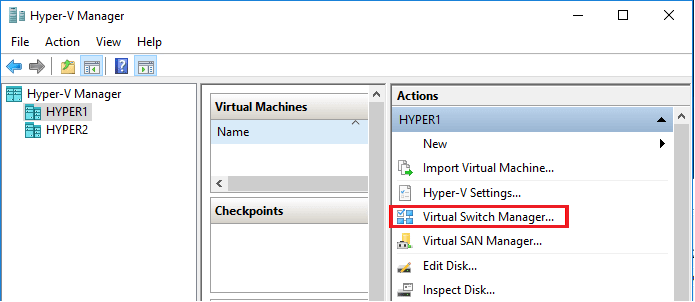
- दाएँ फलक से “पर क्लिक करेंवर्चुअल स्विच मैनेजर" के अंतर्गत क्रियाएँ। यह वर्चुअल स्विच मैनेजर विज़ार्ड खोलेगा।
- विज़ार्ड में, "चुनें"नया वर्चुअल नेटवर्क स्विच"विकल्प।
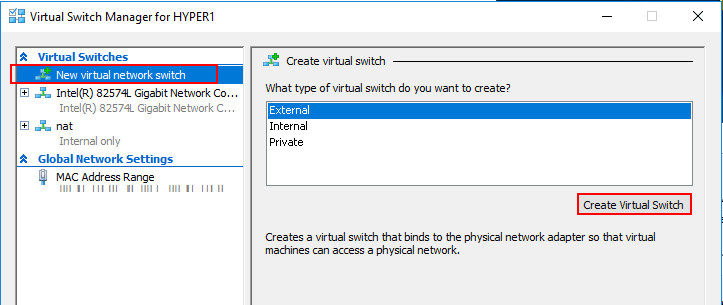
- इसके बाद, उस वर्चुअल स्विच के प्रकार का चयन करें जिसे आप बनाना चाहते हैं। वर्चुअल स्विच तीन प्रकार के होते हैं जिनके बारे में मैंने नीचे बताया है।
निजी वर्चुअल स्विच - यह स्विच केवल निजी वर्चुअल स्विच से जुड़े कनेक्टेड VMs के बीच संचार की अनुमति देता है।
आंतरिक वर्चुअल स्विच - यह स्विच केवल कनेक्टेड वर्चुअल मशीन और ऑपरेटिंग सिस्टम से जुड़े वर्चुअल एडेप्टर के बीच संचार की अनुमति देता है।
बाहरी वर्चुअल स्विच - यह स्विच होस्ट के बाहर संचार की अनुमति देता है। यह हाइपर-V में स्थापित भौतिक नेटवर्क एडेप्टर से कनेक्ट होने के कारण स्विच है। - अपने पसंदीदा प्रकार के वर्चुअल स्विच का चयन करें और पर क्लिक करें वर्चुअल स्विच बनाएं बटन।
- अपने नए वर्चुअल स्विच को नाम दें।
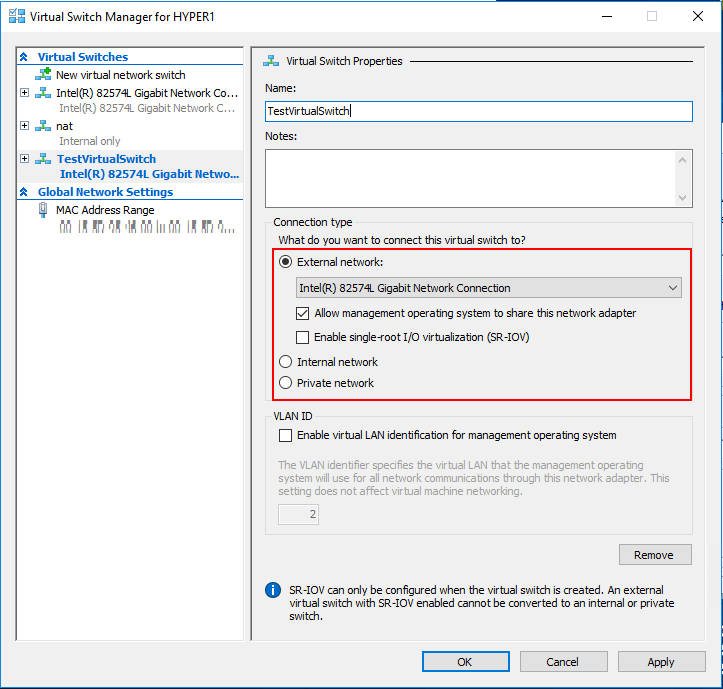
- कनेक्शन प्रकार के लिए, "चुनें"बाहरी नेटवर्क” और ड्रॉप-डाउन मेनू से नेटवर्क कनेक्शन चुनें।
- चेक "प्रबंधन ऑपरेटिंग सिस्टम को इस नेटवर्क एडेप्टर को साझा करने की अनुमति दें" डिब्बा। ये विकल्प उपयोगकर्ता द्वारा चुने गए वर्चुअल स्विच प्रकार पर निर्भर करते हैं।
- सक्षम करने का एक विकल्प है "वीएलएएन आईडी"लैन पहचान के लिए। इसे अनियंत्रित छोड़ दें, यदि आप नहीं जानते कि यह क्या करता है।
- एक बार हो जाने के बाद, पर क्लिक करें लागू तथा ठीक है नया वर्चुअल स्विच कॉन्फ़िगरेशन पूरा करने के लिए।
हार्ड ड्राइव परिवर्तन लागू करने में हाइपर-वी त्रुटि को कैसे ठीक करें
2. पावरशेल का उपयोग करके हाइपर-वी वर्चुअल स्विच बनाएं
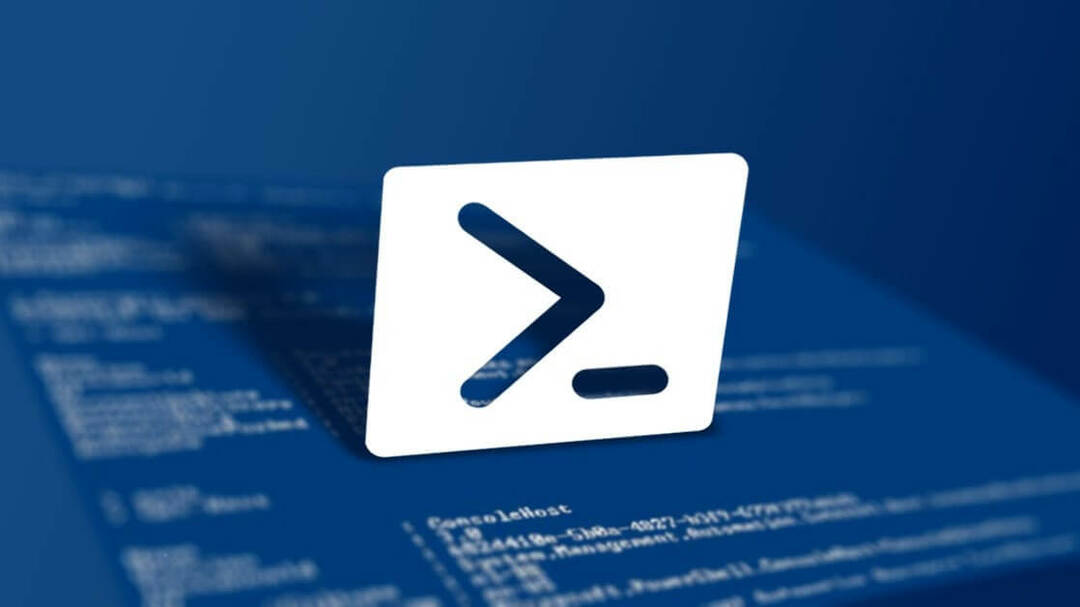
- वर्चुअल स्विच बनाने के लिए पावरशेल का उपयोग करने का एक फायदा यह है कि यह हाइपर-वी वातावरण में ऑटोमेशन प्रदान करता है। यह कुछ कमांड के साथ वर्चुअल स्विच बनाकर प्रक्रिया को तेज करता है।
- "पर राइट-क्लिक करेंशुरू"और चुनें विंडोज पावरशेल (व्यवस्थापक)।
- पावरशेल विंडो में, निम्न कमांड दर्ज करें और एंटर दबाएं:
- यह कमांड नेटवर्क एडेप्टर दिखाएगा। नामों का ध्यान रखें।
Get-NetAdarpte -
बाहरी स्विच - निम्न आदेश एक नया बनाता है बाहरी स्विच. स्विच नाम और नेटवर्क एडेप्टर नाम को तदनुसार बदलना सुनिश्चित करें।
नया-VMSwitch -नाम < स्विच नाम > -NetAdapterName < नेटवर्क एडेप्टर नाम > -AllowManagementOS $true -
आंतरिक स्विच - निम्न आदेश एक नया आंतरिक स्विच बनाता है। स्विच नाम और नेटवर्क एडेप्टर नाम को तदनुसार बदलना सुनिश्चित करें।
नया-VMSwitch -नाम -स्विचटाइप आंतरिक -
निजी स्विच - निम्न आदेश एक नया निजी स्विच बनाएं। स्विच नाम और नेटवर्क एडेप्टर नाम को तदनुसार बदलना सुनिश्चित करें।
नया-VMSwitch -नाम -स्विचटाइप निजी - हाइपर-V वर्चुअल स्विच बनाने के लिए उपरोक्त में से किसी एक कमांड को निष्पादित करें।
निष्कर्ष
विंडोज वर्चुअल वातावरण में हाइपर-वी वर्चुअल स्विच बनाने के ये दो तरीके हैं। अपने विचार हमें नीचे कमेंट्स में जरूर बताएं।
संबंधित कहानियां जिन्हें आप पसंद कर सकते हैं:
- हाइपर-V को कैसे ठीक करें स्मृति त्रुटि समाप्त हो गई
- FIX: सत्यापन त्रुटियों के कारण हाइपर-V का एहसास नहीं हो सका
- VMware में वर्चुअल मशीन कैसे निर्यात करें


